- 软件大小:859KB
- 软件语言:中文
- 软件类型:国产软件
- 软件类别:免费软件 / 编程工具
- 更新时间:2017-06-28 13:10
- 运行环境:WinAll, WinXP, Win7, Win8
- 软件等级:

- 软件厂商:
- 官方网站:暂无

57.28M/中文/10.0
2.40M/中文/0.8
1.22M/中文/10.0
864.23M/中文/10.0
909.12M/中文/10.0
VS2013 Build Tools windows是一款能够配套visual studio 2013为用户带来各项所需功能的编程工具,在集合了众多工具集的情况下载,让你能够便捷的提取出众多编程辅助功能,从而快速的建立项目完成项目,快来绿色资源网下载吧!
当你在 Visual Studio 中创建项目或更新现有项目时,名为 ToolsVersion 的特性将自动包括在项目文件中,并且其值对应于包括在 Visual Studio 版本中的 MSBuild 版本。
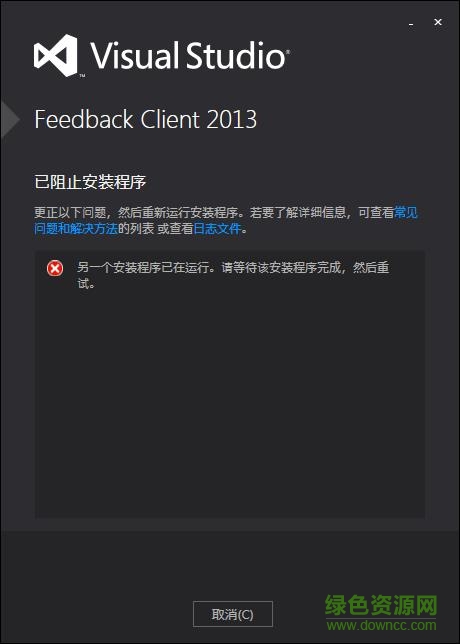
当 ToolsVersion 值在项目文件中定义时,MSBuild 将使用该值来确定在该项目中可用的工具集属性的值。 其中一个工具集属性为 $(MSBuildToolsPath),该属性指定 .net framework 工具的路径。 仅该工具集属性(或 $(MSBuildBinPath))是必需的。
从 Visual Studio 2013 开始,MSBuild 工具集版本号与 Visual Studio 版本号相同。 无论项目文件中指定哪个工具集版本,MSBuild 都会在 Visual Studio 中和命令行上默认使用该工具集。 使用 /ToolsVersion 标志可重写此行为。
Visual Studio 2010 和 Visual Studio 2012 使用的 ToolsVersion 为 4.0。 Visual Studio 2013 使用的 ToolsVersion 为 12.0。 在许多情况下,无需修改即可在 Visual Studio 的所有三个版本中打开该项目。 Visual Studio 始终会使用正确的工具集,但是会在使用的版本与项目文件中的版本不匹配时通知你。 在几乎所有情况下,此警告是良性的,因为工具集在大多数情况下都兼容。
当在命令行上生成解决方案并为 msbuild.exe 指定 ToolsVersion 时,所有项目及其项目到项目的依赖项均基于该 ToolsVersion 生成,即便解决方案中的每个项目都指定了自己的 ToolsVersion 也是如此。 若要针对每个项目定义 ToolsVersion 值,
子工具集(将在本主题后面部分介绍)允许 MSBuild 根据运行生成所在的上下文自动切换要使用的工具集。 例如,当 MSBuild 在 Visual Studio 2012 中运行时,它将使用比在 Visual Studio 2010 中运行时更新的工具集,而且你无需显式更改项目文件。
ToolsVersion 特性也用于项目移植。 例如,如果你在 Visual Studio 2010 中打开 Visual Studio 2008 项目,则该项目文件将更新以包括 ToolsVersion=“4.0”。 如果你此时尝试在 Visual Studio 2008 中打开该项目,由于它不会识别已升级的 ToolsVersion,因此它会按照该特性设置为 3.5 的情况生成该项目。
详情
版本:
2013
File Name:
BuildTools_Full.exe
出版日期:
2013/10/11
File Size:
17.6 MB
如果计算机上没有安装 Visual Studio,可使用生成工具 2013 生成托管应用程序。此下载中还包括 Visual Basic 和 C# 编译器。(在先前的版本中,这些工具包括在独立的 .NET Framework 中。)
系统要求
支持的操作系统
Windows 7 Service Pack 1, Windows 8, Windows 8.1, Windows Server 2008 R2 SP1, Windows Server 2012, Windows Server 2012 R2
硬件要求:
配备 1.6 GHz 或更快的处理器的计算机
1 GB RAM(针对 x86)
2 GB RAM(针对 x64)
额外的 512 MB RAM(如果在虚拟机上运行)
1 GB 的可用硬盘空间
5400 RPM 硬盘驱动器
其他要求:
在 Windows 8.1 和 Windows Server 2012 R2 上,需要安装 KB2883200(可通过 Windows Update 获取)
.NET Framework 4.5.1http://www.downcc.com/soft/11395.html
若要下载并安装所有文件,请执行以下操作:
在此页上,选择“下载”按钮。
选择“.exe”选项,然后选择“下一步”按钮。
若要立即安装,请选择“运行”按钮。
若要稍后安装,请选择“保存”按钮。(计算机不必连接到 Internet。)
请描述您所遇到的错误,我们将尽快予以修正,谢谢!
*必填项,请输入内容